สวัสดีค่ะ ~*
วันนี้ มิกิ มีวิธีเชื่อมต่อ Wi-Fi กล้อง Canon EOS M10 กับ สมาร์โฟน ( ios ) มาฝากค่ะ
หลายคนอาจจะเชื่อมต่อไม่ได้ ก็ลองวิธีนี้ดูนะคะ

ก่อนอื่นเลย ก็เตรียมกล้อง กับ สมาร์ทโฟน ที่มีแบตเหลืออยู่พอประมาณค่ะ
( ถ้าต่อ Wi-Fi แล้ว มิกิ รู้สึกว่าแบตมันหมดเร็วขึ้นนิดนึง )

ขั้นตอนแรก . . . เปิดกล้องกันก่อนเลย

แล้วก็กดปุ่ม Menu
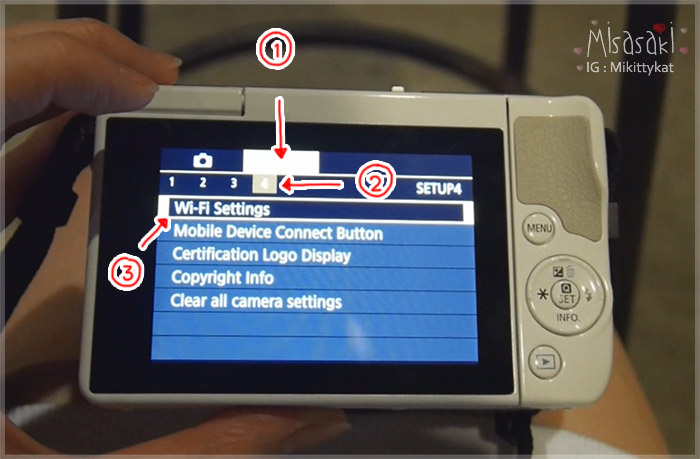
เลือกตรงรูป ประแจ ( เลข 1 )
เลือก Set up อันที่ 4 ( เลข 2 )
เลือก Wi-Fi Settings ( เลข 3 )
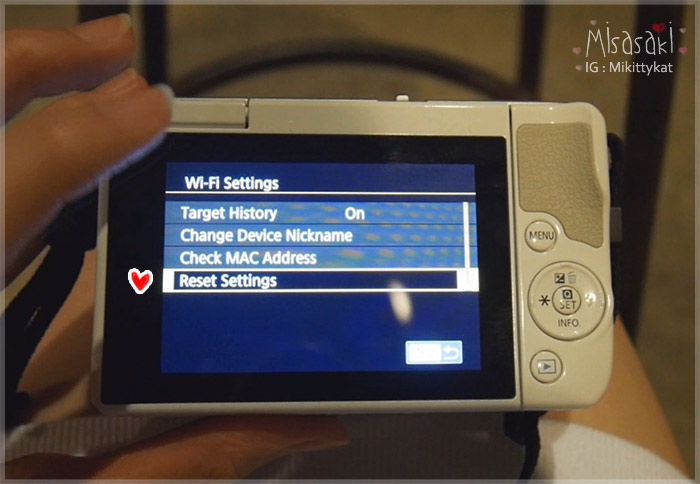
พอเข้ามาในหน้า W-Fi Settings แล้วจะมีเมนูขึ้นมาตามในรูป
แล้วก็เลื่อนหน้าจอลงมาจนเจอ Reset Setting แล้วก็กดไป 1 ที

กด Ok ก็เป็นการรีเซ็ต Wi-Fi เรียบร้อย
แล้วให้ปิดเครื่องค่ะ

มาดูที่ด้านข้าง ให้กดปุ่ม ที่เป็นรูปสมาร์โฟนนี้ค้างไว้ จนเครื่องเปิดเอง

ก็จะเด้งมาเป็นหน้าจอนี้
ให้เราใส่ชื่ออะไรก็ได้ลงไป แล้วกด Ok

เลือกว่าจะเชื่อมต่อกับ Smart Phone หรือ PC
อันนี้เราจะต่อกับสมาร์ทโฟน ก็เลือกรูปทางด้านซ้าย แล้วเอานิ้วจิ้มไปเลย

จะมีชื่อของกล้องขึ้นมา พร้อมกับ Password
เราก็เปิดทิ้งไว้อย่างนั้นก่อน
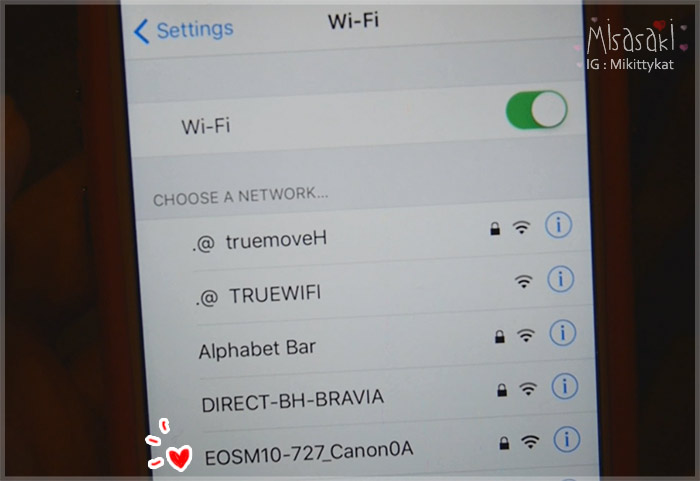
มาที่สมาร์ทโฟน ให้เปิดเข้าไปตรง Wi-Fi แล้วหาชื่อ EOSM10
เจอแล้วก็กดเลือกเลยค่ะ

แล้วก็ใส่ Password ที่ขึ้นอยู่ในกล้องเมื่อกี้ลงไป
แล้วกด Join

ก่อนอื่น อย่าลืมโหลด Application : Canon Camera Connect มาด้วยนะคะ
แล้วเราก็เปิดแอฟขึ้นมาเลย
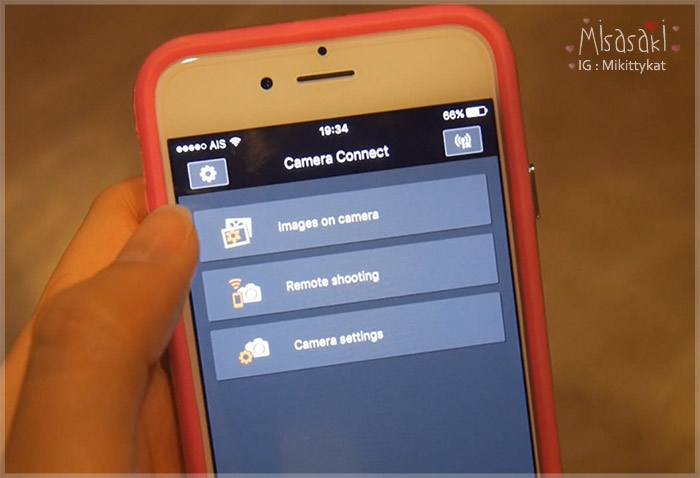
พอเปิดมาก็จะเป็นหน้าจอแบบนี้
Images on camera : เลือกรูป / คลิป ที่เราจะเซฟลงสมาร์ทโฟน
Remote Shooting : เป็นรีโมทถ่ายภาพ ระยะไกล
Camera Settings : เซ็ตค่ากล้อง

เลือก Remote Shooting พอโอเคแล้วเราก็กดปุ่มถ่ายรูปตรงกลาง
ด้านซ้ายล่าง กดเพื่อดูรูปที่ถ่ายไปเมื่อกี้
ด้านขวาล่าง เราปรับค่ากล้องได้ โดยที่ไม่ต้องเดินไปปรับที่กล้อง

กด Images on camera เข้าไปดูรูปที่เราถ่ายไปแล้ว
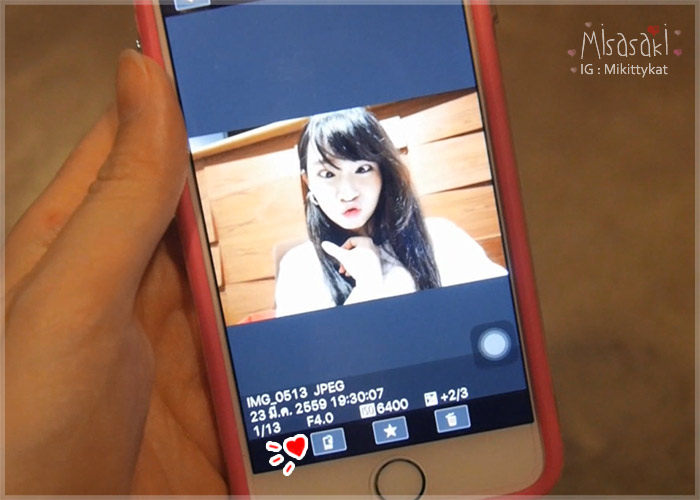
จะโหลดรูปไหนลงสมาร์ทโฟน ก็กดปุ่ม Save ที่ด้านล่าง
( ได้ทั้งรูป และ คลิป )

เท่านี้ก็เรียบร้อยค่ะ ไม่ยากเลยใช่ม๊า
หวังว่าเพื่อน ๆ จะได้ประโยชน์จากบล็อกนี้ของมิกิบ้างเล็กน้อยนะคะ
วันนี้ไปแล้ว สวัสดีค่ะ อุ๊ง อุ๊ง
❤ ---------------------------------------------------------------------- ❤
ดูเรื่องอื่น ๆ ของ มิกิ ได้ที่
IG

Mikittykat
Youtube
 https://www.youtube.com/mikiky
https://www.youtube.com/mikiky
Page
 https://www.facebook.com/Misasaki.in.wonderland
https://www.facebook.com/Misasaki.in.wonderland
❤ ---------------------------------------------------------------------- ❤
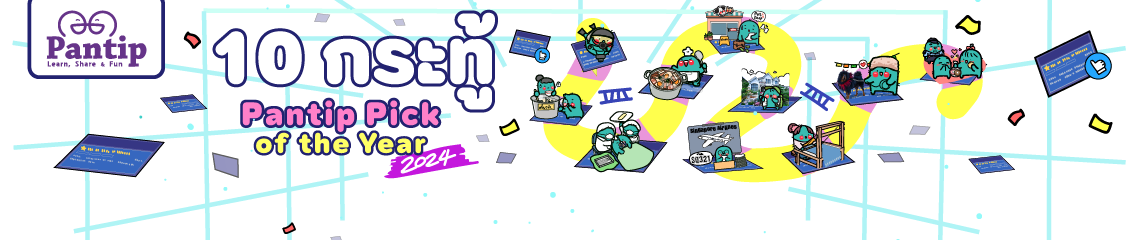

วิธีการเชื่อมต่อ Wi-fi กล้อง Canon EOS M10 กับ Smart Phone ( ios )
สวัสดีค่ะ ~*
วันนี้ มิกิ มีวิธีเชื่อมต่อ Wi-Fi กล้อง Canon EOS M10 กับ สมาร์โฟน ( ios ) มาฝากค่ะ
หลายคนอาจจะเชื่อมต่อไม่ได้ ก็ลองวิธีนี้ดูนะคะ
ก่อนอื่นเลย ก็เตรียมกล้อง กับ สมาร์ทโฟน ที่มีแบตเหลืออยู่พอประมาณค่ะ
( ถ้าต่อ Wi-Fi แล้ว มิกิ รู้สึกว่าแบตมันหมดเร็วขึ้นนิดนึง )
ขั้นตอนแรก . . . เปิดกล้องกันก่อนเลย
แล้วก็กดปุ่ม Menu
เลือกตรงรูป ประแจ ( เลข 1 )
เลือก Set up อันที่ 4 ( เลข 2 )
เลือก Wi-Fi Settings ( เลข 3 )
พอเข้ามาในหน้า W-Fi Settings แล้วจะมีเมนูขึ้นมาตามในรูป
แล้วก็เลื่อนหน้าจอลงมาจนเจอ Reset Setting แล้วก็กดไป 1 ที
กด Ok ก็เป็นการรีเซ็ต Wi-Fi เรียบร้อย
แล้วให้ปิดเครื่องค่ะ
มาดูที่ด้านข้าง ให้กดปุ่ม ที่เป็นรูปสมาร์โฟนนี้ค้างไว้ จนเครื่องเปิดเอง
ก็จะเด้งมาเป็นหน้าจอนี้
ให้เราใส่ชื่ออะไรก็ได้ลงไป แล้วกด Ok
เลือกว่าจะเชื่อมต่อกับ Smart Phone หรือ PC
อันนี้เราจะต่อกับสมาร์ทโฟน ก็เลือกรูปทางด้านซ้าย แล้วเอานิ้วจิ้มไปเลย
จะมีชื่อของกล้องขึ้นมา พร้อมกับ Password
เราก็เปิดทิ้งไว้อย่างนั้นก่อน
มาที่สมาร์ทโฟน ให้เปิดเข้าไปตรง Wi-Fi แล้วหาชื่อ EOSM10
เจอแล้วก็กดเลือกเลยค่ะ
แล้วก็ใส่ Password ที่ขึ้นอยู่ในกล้องเมื่อกี้ลงไป
แล้วกด Join
ก่อนอื่น อย่าลืมโหลด Application : Canon Camera Connect มาด้วยนะคะ
แล้วเราก็เปิดแอฟขึ้นมาเลย
พอเปิดมาก็จะเป็นหน้าจอแบบนี้
Images on camera : เลือกรูป / คลิป ที่เราจะเซฟลงสมาร์ทโฟน
Remote Shooting : เป็นรีโมทถ่ายภาพ ระยะไกล
Camera Settings : เซ็ตค่ากล้อง
เลือก Remote Shooting พอโอเคแล้วเราก็กดปุ่มถ่ายรูปตรงกลาง
ด้านซ้ายล่าง กดเพื่อดูรูปที่ถ่ายไปเมื่อกี้
ด้านขวาล่าง เราปรับค่ากล้องได้ โดยที่ไม่ต้องเดินไปปรับที่กล้อง
กด Images on camera เข้าไปดูรูปที่เราถ่ายไปแล้ว
จะโหลดรูปไหนลงสมาร์ทโฟน ก็กดปุ่ม Save ที่ด้านล่าง
( ได้ทั้งรูป และ คลิป )
เท่านี้ก็เรียบร้อยค่ะ ไม่ยากเลยใช่ม๊า
หวังว่าเพื่อน ๆ จะได้ประโยชน์จากบล็อกนี้ของมิกิบ้างเล็กน้อยนะคะ
วันนี้ไปแล้ว สวัสดีค่ะ อุ๊ง อุ๊ง
❤ ---------------------------------------------------------------------- ❤
ดูเรื่องอื่น ๆ ของ มิกิ ได้ที่
IG
Youtube
Page
❤ ---------------------------------------------------------------------- ❤